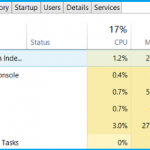Google Drive es un servicio gratuito de almacenamiento en la nube para uso personal. Google Drive permite a los usuarios mantener todos sus trabajos y archivos importantes en un solo lugar. Con Google Drive, podrás ver varios formatos de archivo diferentes, sin necesidad de comprar software, y podrás acceder a todos tus archivos desde cualquiera de tus dispositivos. Aunque Google Drive es una herramienta muy útil, está lejos de ser perfecto. Los usuarios han informado de que a veces seleccionan muchos archivos para subirlos, sólo para terminar recibiendo un mensaje de «esperando para subir».
Aunque Google Drive te permite volver a intentarlo, a menudo el mismo mensaje aparece una y otra vez. Esto puede ser bastante frustrante, especialmente si tienes muchos archivos importantes que deben ser subidos de inmediato. Por suerte, el problema se puede resolver fácilmente. Es posible que sólo tengas que actualizar la aplicación o el teléfono para resolver el problema.
Tal vez tu caché se ha sobrecargado y necesita ser vaciado. En cualquier caso, este problema puede resolverse fácilmente, utilizando uno de los métodos de solución de problemas que se indican a continuación. Para empezar y solucionar el problema de Google Drive en espera de subirlo, sigue las instrucciones que se indican a continuación.
Reinicie su teléfono
Siempre que haya un problema en su dispositivo, la primera línea de defensa que debe usar es simplemente reiniciar el dispositivo. Aunque esta solución puede parecer tonta, a menudo funciona. Cuando reinicias tu dispositivo, el contenido y la memoria del dispositivo se refrescan. Esto puede ser esencial si no reinicia su dispositivo a menudo. Simplemente apague su dispositivo, como lo haría normalmente. Después de unos minutos, vuelva a encender el dispositivo.
Después de reiniciar el dispositivo, abre la aplicación Google Drive e intenta subir tus archivos una vez más. Ahora los archivos deberían estar subiéndose normalmente. Sin embargo, si el problema sigue sin resolverse, prueba uno de los métodos de solución de problemas que se indican a continuación.
Aplicación de la Fuerza de Parada
Si reiniciar el teléfono no funcionó, deberías forzar la parada de la aplicación Google Drive. Esto hará que la aplicación se cierre y se actualice. Para iniciar y actualizar la aplicación Google Drive en el iPhone, siga las instrucciones que se indican a continuación.
1. 2. Pulse dos veces el botón Inicio para abrir el Tapón de la aplicación .
2. Pase por la aplicación de Google Drive para obligar a detenerla.
Si tienes un dispositivo Android, puedes intentar matar la aplicación usando la función de parada forzada. Para empezar a utilizar la función de parada forzada en su dispositivo Android, siga las sencillas instrucciones que aparecen a continuación.
1. Iniciar el dispositivo Ajustes y navegar a Aplicaciones & notificaciones.
2. Navegue hasta Administrador de aplicaciones , seguido de Aplicaciones instaladas . Nota: Estas opciones pueden variar según el dispositivo que posea.
3. Pulse sobre Google Drive .
4. Pulse sobre Parada de fuerza.
Es tan simple como eso. Después de unos momentos, puedes lanzar Google Drive de nuevo, y tratar de subir tus archivos en consecuencia.
Clear Cache
La caché es un componente de hardware o software de su dispositivo que almacena datos para que cuando vuelva a solicitar esos mismos datos en el futuro, se pueda acceder a ellos fácilmente. Google Drive tiene un administrador de caché incorporado que es diferente del caché del dispositivo, en Android. Lo mejor es borrar ambas cachés. Sin embargo, ten en cuenta que al borrar la caché se pueden eliminar los archivos temporales sin alterar los datos de la unidad. Para iniciar y borrar la caché de la aplicación, sigue las instrucciones que se indican a continuación.
1. Lanzar Google Drive.
2. Toca el menú de tres líneas hacia la esquina superior izquierda de la pantalla.
3. Navegue hasta Ajustes.
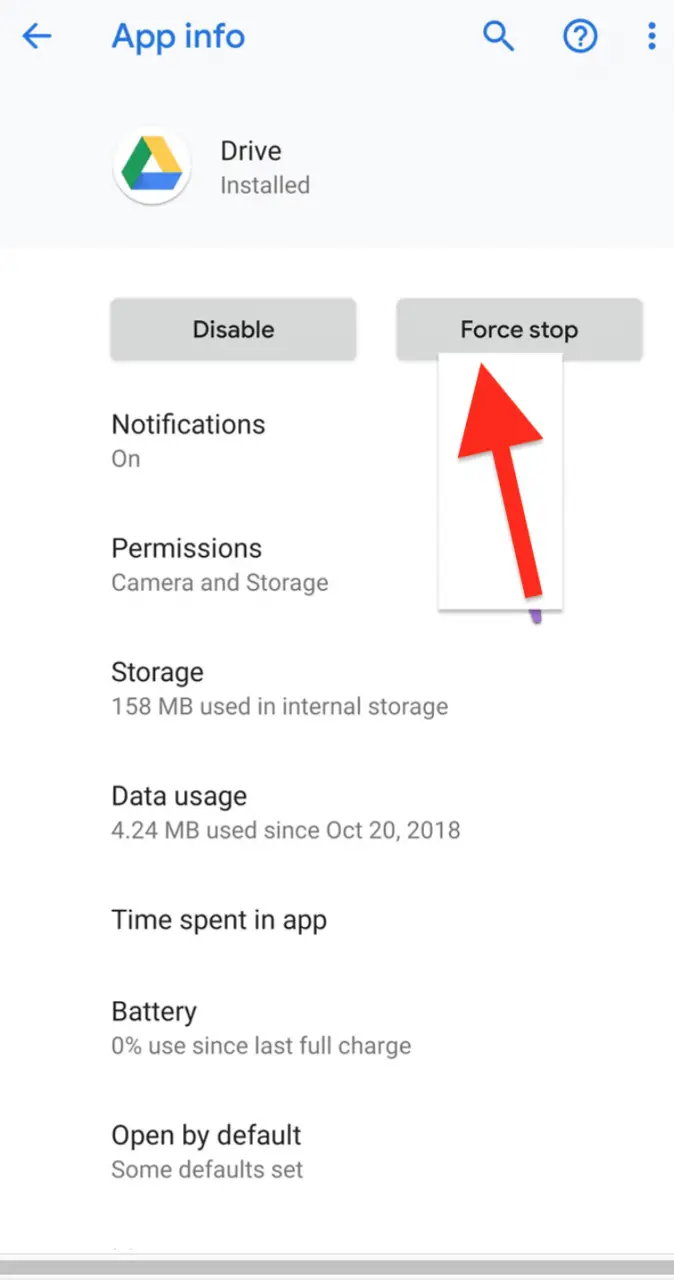
>
4. Pulse sobre Borrar caché .
5. Reinicie su dispositivo.
Es tan simple como eso. Es esencial reiniciar el dispositivo después de haber limpiado la memoria caché para asegurar que el cambio pueda surtir efecto.
Actualizar la aplicación Google Drive
Tal vez, estás usando una versión anticuada de la aplicación Google Drive. El software no es perfecto, y es normal que las aplicaciones contengan errores y fallos. Por eso es esencial que mantengas tus aplicaciones actualizadas. Las actualizaciones de software se publican para corregir los errores y fallos de las actualizaciones anteriores.
Un beneficio añadido es que normalmente también se obtienen nuevas características en la aplicación. Si tienes un iPhone, navega a la App Store para actualizar la aplicación, y si tienes un Android, navega a la Google Play Store.
Apagar la Internet
Aunque esta solución puede parecer extraña, a menudo funciona. Es común que ocurran problemas de red, y que causen problemas dentro de las aplicaciones de su dispositivo. En este caso, lo mejor es simplemente apagar la Internet y luego, después de unos momentos, volver a encenderla.
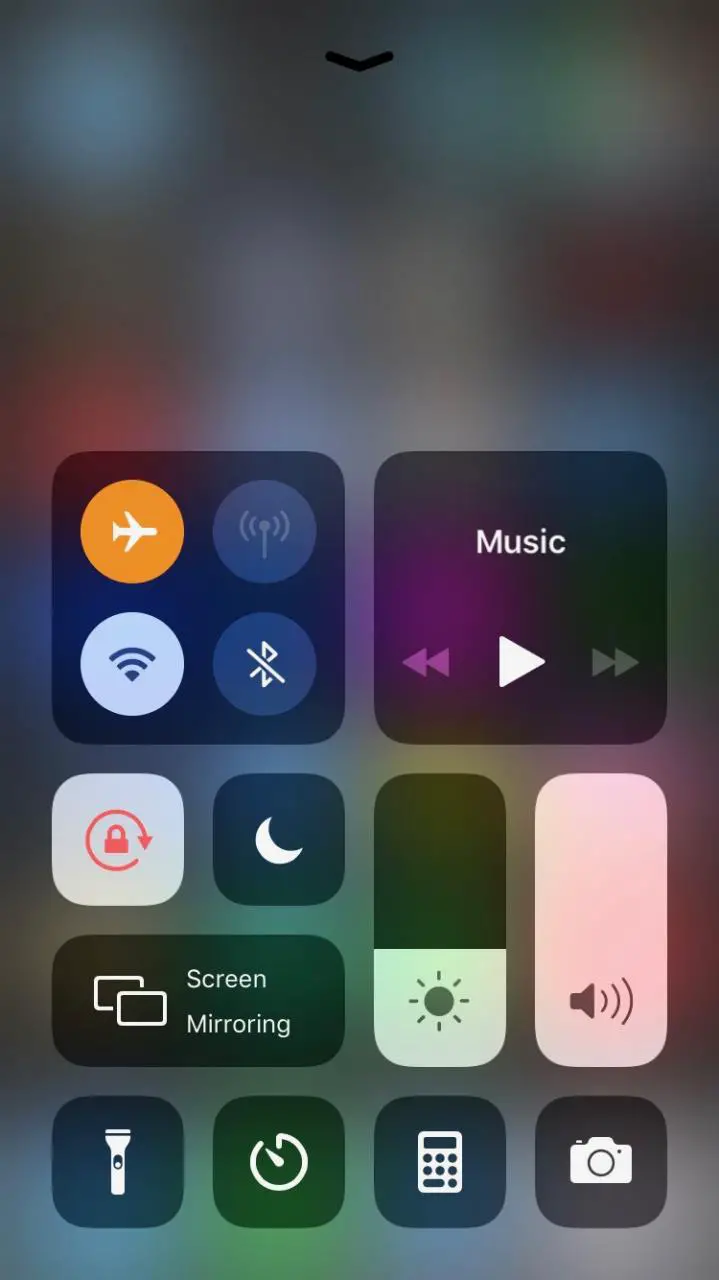
>
También puede intentar activar el modo avión en su dispositivo. Se sabe que esto soluciona muchos problemas de la red. Después de unos momentos, apague el Modo Avión y compruebe si su problema se ha resuelto.